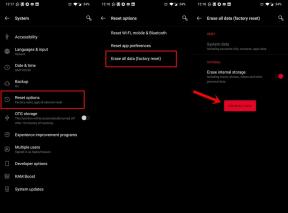Како поправити да иБоокс или Аппле Боокс не раде на Аппле иПхоне 11/11 Про / 11 Про Мак
мисцеланеа / / August 05, 2021
Књиге су један од најбољих човекових пријатеља ако их озбиљно схватимо и читање књига постане хоби у нашем свакодневном животу. Ако сте иПхоне 11 серијски корисник уређаја и волите да читате књиге или е-књиге, онда је апликација Аппле Боокс само за вас. Ако не знате, Аппле Боокс је раније био познат по иБоокс-у. Апликација Аппле Боокс заиста добро функционише на иПхоне-у. Међутим, ако се суочавате са проблемима са апликацијом Књиге, погледајте Како да поправите иБоокс или Аппле Боокс који не раде на Аппле иПхоне 11/11 Про / 11 Про Мак.
Коришћењем апликације Аппле Боокс можете да истражите широк спектар е-књига директно из апликације. Добићете све колекције засноване на категоријама, насловима, ауторима, најпродаванијим, фикцијама, нефикционалним филмовима итд. Стога корисници могу лако да преузму и почну читати жељене е-књиге. Поред тога, можете слушати аудио књиге, управљати сопственом библиотеком и још много тога. Такође вреди напоменути да је активна интернет веза потребна за углађеније корисничко искуство. Иако то није сваки пут.

Преглед садржаја
-
1 Како поправити да иБоокс или Аппле Боокс не раде на Аппле иПхоне 11/11 Про / 11 Про Мак
- 1.1 1. Освежите Интернет везу
- 1.2 2. Проверите Ажурирање апликације Књиге на чекању
- 1.3 3. Ресетујте мрежне поставке на иПхоне-у
- 1.4 4. Присилите апликацију Затвори књиге и покушајте поново да поправите да Аппле Боокс не раде на иПхоне 11
- 1.5 5. Проверите ограничења апликације
- 1.6 6. Одјавите се и пријавите назад на Аппле / иЦлоуд налог
- 1.7 7. Искључите апликацију за књиге и вратите је поново да бисте поправили Аппле Боокс који не раде на иПхоне 11
- 1.8 8. Потражите најновије ажурирање софтвера (иОС)
Како поправити да иБоокс или Аппле Боокс не раде на Аппле иПхоне 11/11 Про / 11 Про Мак
Ако у случају да апликација Боокс не ради правилно на вашем иПхоне 11 или 11 Про или 11 Про Мак телефону, требало би да следите нека од могућих решења у наставку како бисте је поправили.
1. Освежите Интернет везу
- Идите на Подешавања уређаја> укључите прекидач Режим рада у авиону.
- Након чекања око 10-15 секунди, поново додирните прекидач за режим рада у авиону да бисте га искључили.
- Сада омогућите Ви-Фи мрежу или мобилне податке.
Када завршите, требало би да проверите да ли апликација Књиге ради ли добро или не. Ако не, следите следећи корак.
2. Проверите Ажурирање апликације Књиге на чекању
- Идите у Апп Сторе> додирните икону Усер Профиле у горњем десном углу.
- Ако је ажурирање апликације Књиге доступно, видећете опцију Ажурирање поред апликације Књиге у одељку Доступна ажурирања.
- Само додирните дугме Ажурирај и сачекајте да се трака напретка заврши.
- То је то. Сада отворите апликацију Књиге и проверите је.
3. Ресетујте мрежне поставке на иПхоне-у
- Покрените мени Сеттингс на вашем иПхоне-у> Селецт Генерал> Селецт Ресет.
- Додирните Ресетуј мрежна подешавања.
- Ако је потребно, мораћете да унесете шифру и наставите да је потврђујете.
- Када завршите, једноставно поново покрените иПхоне.
4. Присилите апликацију Затвори књиге и покушајте поново да поправите да Аппле Боокс не раде на иПхоне 11
- Пре свега превуците нагоре од дна екрана и направите паузу да бисте отворили картице за преглед апликације.
- Сада, из пребацивача апликација, идите до прегледа апликације Књиге.
- Превуците картицу за преглед књиге Књиге нагоре да бисте је нагло затворили.
- Затим поново покрените телефон и покушајте поново помоћу апликације Књиге.
5. Проверите ограничења апликације
- Идите на мени Подешавања на вашем иПхоне-у.
- Додирните Време екрана> идите на Ограничења садржаја и приватности.
- Ако је потребно, унесите лозинку за време екрана да бисте наставили.
- Искључите опцију Ограничења садржаја и приватности за апликацију Аппле Боокс.
- Сада отворите апликацију Књиге и поново потражите проблем.
6. Одјавите се и пријавите назад на Аппле / иЦлоуд налог
- Идите на Подешавања иПхоне-а> додирните детаље о кориснику на врху> додирните Одјава.
- Ако се то затражи, унесите лозинку за Аппле ИД и додирните Турн Офф.
- Затим, још једном тапните на Одјава да бисте потврдили.
- По одјави, поново покрените иПхоне.
- Затим се поново пријавите на свој иЦлоуд налог.
Можете и да подесите нови иЦлоуд налог ако желите из опције Подешавања уређаја> иЦлоуд. Али обавезно прво уклоните постојећи иЦлоуд налог са уређаја.
7. Искључите апликацију за књиге и вратите је поново да бисте поправили Аппле Боокс који не раде на иПхоне 11
- На иПхоне почетном екрану додирните мени Подешавања.
- Додирните Генерал> изаберите иПхоне Стораге.
- Померите се надоле и изаберите Књиге са листе.
- Додирните Отпреми апликацију да бисте ослободили складишни простор и очистили кеш апликације.
- Када завршите, поново покрените слушалицу.
- Затим следите исте кораке да бисте поново учитали апликацију Књиге.
- Поред тога, можете у потпуности да избришете апликацију Књиге, а затим је поново инсталирате.
8. Потражите најновије ажурирање софтвера (иОС)
Ако ништа не функционише на вашем уређају, можете да потражите и ажурирање софтвера на иПхоне-у путем Подешавања> Опште> Ажурирање софтвера.
Аутоматски ће проверити да ли постоје најновија ажурирања за иОС. Ако је доступно, обавезно преузмите и инсталирајте најновије ажурирање помоћу Ви-Фи везе. Када завршите, покушајте поново да проверите апликацију Књиге.
Надамо се да је ово решавање проблема за било корисно за вас. За било каква питања, слободно питајте у коментарима испод.
Субодх воли писати садржај без обзира на то да ли је повезан са технологијом или неки други. Након годину дана писања на технолошком блогу, постаје страствен према томе. Обожава играње игара и слушање музике. Осим блогова, зависан је од играћих рачунара и цурења паметних телефона.